Wykres Gaussa w Excelu
W poniższym artykule przedstawimy krok po kroku ścieżki utworzenia wykresu rozkładu normalnego, czyli wykresy Gaussa.

W poniższym artykule przedstawimy krok po kroku ścieżki utworzenia wykresu rozkładu normalnego, czyli wykresy Gaussa.
Przed przystąpieniem do utworzenia wykresu rozkładu normalnego należy przygotować w odpowiedni sposób dane. W tym celu w kolumnie A wprowadzamy wartości od -4 do 4 z wartością kroku, co 0,1.
Najszybszym rozwiązaniem będzie skorzystanie z narzędzia serii danych (proszę uzupełnić komórkę A2 wartością -4, następnie z karty Narzędzia główne z grupy Edytowanie wybrać opcję Wypełnij oraz Seria danych. Serie zmienić na Kolumny, Wartość kroku przyjąć 0,1 oraz wprowadzić w polu tekstowym o nazwie Wartość końcowa liczbę 4 (rys. 1).
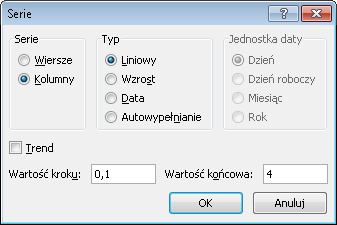
Rys. 1. Narzędzie seria danych
Następnym krokiem będzie uzupełnienie wartości wykorzystując do tego celu funkcję rozkładu normalnego dostępną w aplikacji MS Excel.
Chcesz więcej informacji na ten temat?
Zapraszamy na szkolenie Wizualizacja i Prezentacja Danych z MS Excel i MS PowerPoint w Twoim mieście! |
Do komórki B2 należy wprowadzić formułę w postaci ROZKŁ.NORMALNY.S(A2;FAŁSZ). Funkcja ta przyjmuje dwa argumenty. Pierwszym z nich jest informacja, dla jakich wartości chcemy obliczyć rozkład normalny. Drugim natomiast jest poinformowanie Excela, czy obliczona wartość ma być dystrybuantą rozkładu normalnego. Wartość FAŁSZ oznacza, że obliczona jest wartość funkcji gęstości (rys. 2).
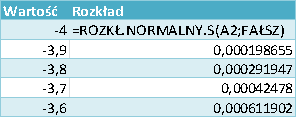
Rys. 2. Wycinek danych, które posłużą do zrobienia wykresu
Posiadając powyższe dane można wykonać wykres. W tym celu należy zaznaczyć dane z kolumny B i z karty Wstawianie wybrać wykres liniowy (rys. 3)

Rys. 3. Lokalizacja wykresu liniowego
Efektem tych działań powinien być wykres przedstawiony na rys. 4
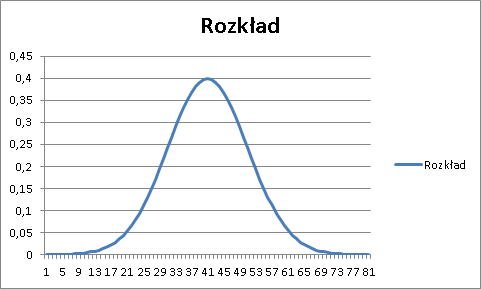
Rys. 4. Wykres rozkładu normalnego
Artykuł związany jest z Kursem Analiza Statystyczna w Excelu odbywającym się w Cognity.
Autorem tekstu jest Grzegorz Plak - trener Cognity.

